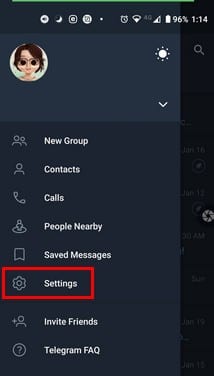Ya sea una notificación de un chat ya existente o una notificación de un contacto que acaba de unirse, siempre habrá una razón para recibir una notificación. Si necesita revisar constantemente su teléfono por algún motivo, es posible que deba recibir ciertas notificaciones.
Por ejemplo, si no puede pasar demasiado tiempo sin abrir Telegram, es posible que las notificaciones no sean necesarias. Al desactivar las notificaciones de Telegram, ayudará a borrar la barra de notificaciones. Si alguna vez cambia de opinión y desea reactivarlos, es posible.
Cómo desactivar las notificaciones de telegramas
Para evitar que las notificaciones de Telegram vuelvan a molestarlo, asegúrese de que la aplicación esté abierta. Toque el menú de tres líneas en la parte superior izquierda y vaya a Configuración.
Bajo el configuraciones sección, presione el Notificaciones y sonidos opción.
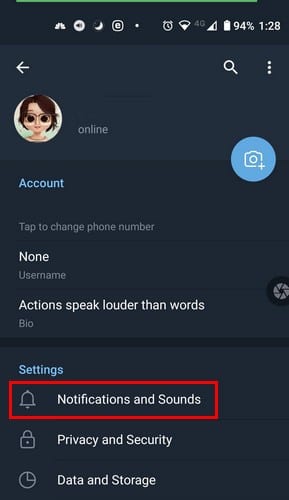
En la siguiente sección, las notificaciones de chats son la primera opción de la lista. Puede desactivar los chats privados o grupales aquí o tocar el nombre de la opción para ver más opciones.
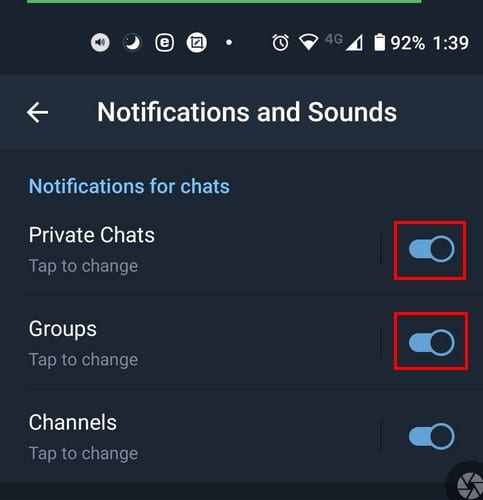
Si no sabía que puede modificar las notificaciones de Telegram y prefiere hacer algunos ajustes menores, esto es lo que puede elegir. Para los chats privados, siempre puede desactivarlos desde aquí. Pero existen otras opciones como:
- Vista previa del mensaje
- Color del LED
- Vibrar
- Notificaciones emergentes – En esta opción puede elegir entre Sin ventana emergente, Solo cuando la pantalla está encendida, Solo cuando la pantalla está apagada y Mostrar siempre una ventana emergente.
- Anillo – Aquí podrá elegir entre una larga lista de sonidos. La desventaja es que Telegram no reproduce audio de vista previa, por lo que puede ver si le gusta o ahora. Las opciones incluyen el sonido Slack, pero también puede agregar un sonido de notificación.
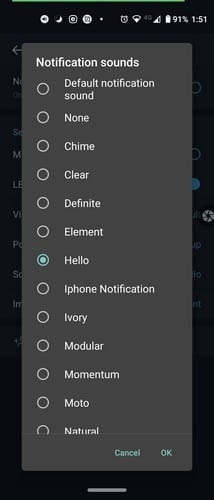
También hay una opción para establecer la importancia de estas notificaciones. Por ejemplo, toque la opción Importancia y puede elegir entre opciones como:
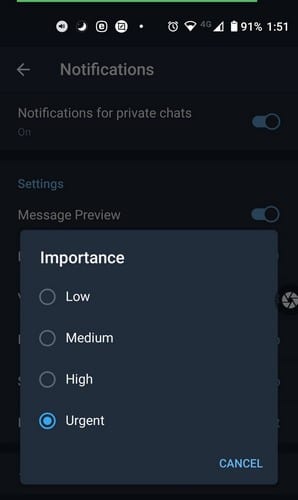
Si desea eximir a alguien de esta configuración de notificación, toque Agregar excepción. Elija su contacto y ahorre.
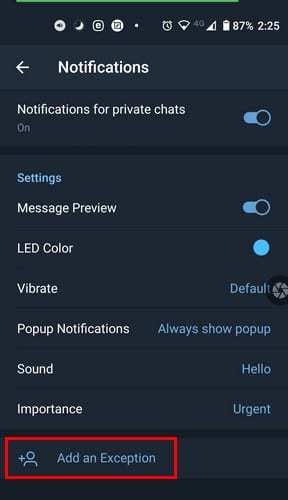
Las opciones para las notificaciones grupales son las mismas. Si lo que te molesta de las notificaciones de Telegram es que se repiten, hay algo que puedes hacer al respecto. En Notificaciones y sonidos, deslícese hacia la parte inferior, debería ver la opción Posponer notificaciones. Tóquelo y elija la opción deshabilitada. O puede elegir entre opciones como:
- Cinco minutos
- 10 minutos
- 30 minutos
- 1 hora
- 2 horas
- 4 horas
Estos cambios se aplicarán a las notificaciones de todos los chats. Pero, si solo desea realizar cambios de notificación en un chat específico, esto es lo que puede hacer.
Cómo cambiar las notificaciones de un chat de telegram específico
El hecho de que el toque no sea divertido de jugar no significa que todos tengan que pagar el mismo precio. Si desea tomar un descanso de un chat específico, ábralo y toque los puntos en la parte superior derecha. Toque las opciones de notificación Silenciar y elija durante cuánto tiempo desea desactivar estas notificaciones. Puede elegir entre opciones como:
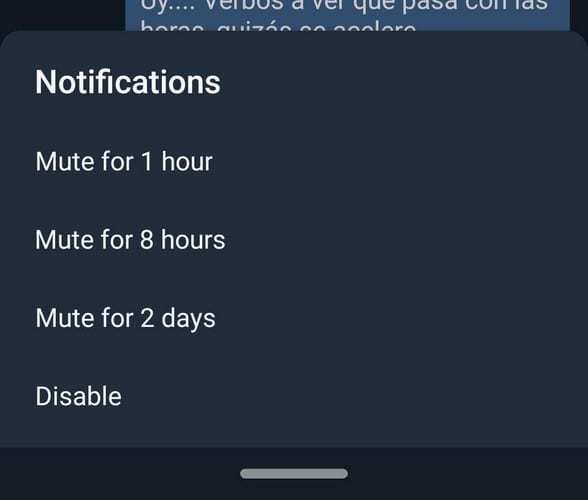
- 1 hora
- 8 horas
- 2 dias
- Desactivar
Una vez que haya elegido, Telegram se aplicará instantáneamente y verá un breve mensaje informándole. Cuando vea este contacto en su lista de correo, tendrá un icono de altavoz con una línea transversal, lo que indica que ha sido silenciado. Si alguna vez cambia de opinión y desea volver a activarlos, siga estos mismos pasos y elija la opción para volver a activar el sonido.
Deshabilitar las notificaciones de telegramas en la configuración del dispositivo
Una opción es desactivar las notificaciones directamente desde la aplicación Telegram. Pero, si ya está en la configuración por algún motivo, también puede desactivarlos desde allí. Ve a Aplicaciones y notificaciones.
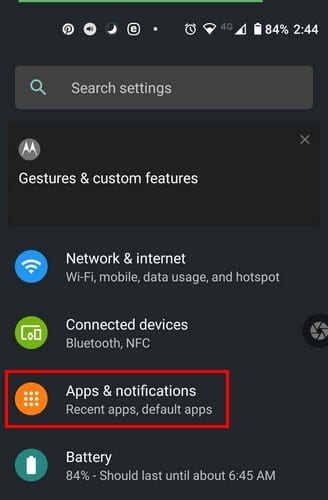
Ahora ve a Ver todas las aplicaciones x y busca Telegram. Una vez abierto, toque Notificaciones. Puedes desactivar las notificaciones en la parte superior. También puede optar por desactivar el punto de notificación y elegir cómo desea que se le notifique. Si lo que te molestó fue el sonido y la vibración constantes de la notificación, puedes desactivar este modo en la opción silenciosa.
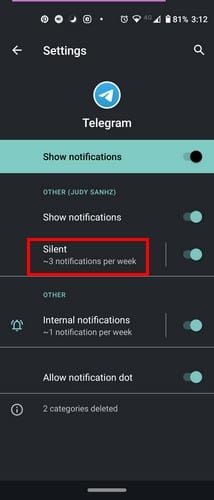
Conclusión
Puede tener tantas aplicaciones en su dispositivo Android que ni siquiera es divertido. Es posible que necesite la mayoría de ellos para el trabajo u otras cosas y tenga que lidiar con el gran volumen de notificaciones. Pero, si puede tomar un descanso de las notificaciones que pueden esperar, ¿por qué no?